Annonse
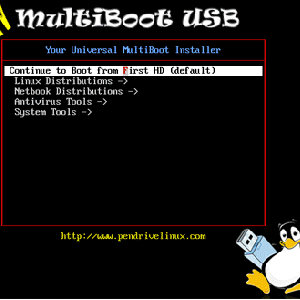 Sett flere oppstartbare verktøy på en USB-stasjon, og velg deretter hvilket du vil starte opp når datamaskinen starter opp. Enten du vil prøve ut forskjellige Linux-miljøer samtidig eller sette sammen det ultimate Windows reparasjonssett, YUMI (din Universal Multiboot Installer) kan hjelpe deg med å bygge en oppstartbar disk med en Meny. Den støtter til og med Windows Vista og 7 installasjonsdisker.
Sett flere oppstartbare verktøy på en USB-stasjon, og velg deretter hvilket du vil starte opp når datamaskinen starter opp. Enten du vil prøve ut forskjellige Linux-miljøer samtidig eller sette sammen det ultimate Windows reparasjonssett, YUMI (din Universal Multiboot Installer) kan hjelpe deg med å bygge en oppstartbar disk med en Meny. Den støtter til og med Windows Vista og 7 installasjonsdisker.
Vi har skrevet om mer enn ett live CD her på MakeUseOf. Selv har jeg nylig skrevet en manual som heter 50 bruksområder for live CD-er De 50 kule bruksområdene for live-CDerLive CD-er er kanskje det mest nyttige verktøyet i hvilket som helst geeks verktøy. Denne instruksjonsveiledningen for live-CDer skisserer mange bruker levende CD-er eller DVD-er kan tilby, fra datarekonstruksjon til forbedret personvern. Les mer . Disse fantastiske verktøyene kan oppnå mye, fra å gi deg tilgang til en datamaskin som ellers er fullstendig bustet til mer avanserte funksjoner som å skanne en datamaskin etter virus. Mange oppstartbare verktøy fyller bare ett formål, men etterlater mange et teknisk skrivebord full av nylig brente verktøy. Ikke vær sånn; bruk YUMI for å kombinere alle verktøyene dine på en USB-disk.
Vi har skrevet om verktøy som lar deg starte live-miljøer fra USB. UNetbootin Slik installerer du Linux med brukervennlighet ved å bruke UNetbootinVi har allerede snakket om Linux og hvorfor du bør prøve det, men sannsynligvis er den vanskeligste delen av å bli vant til Linux å få det til å begynne med. For Windows-brukere er den enkleste måten ... Les mer og LinuxLive Linux Live USB Creator: Start opp Linux enkelt fra din Flash Drive Les mer er bare to eksempler. Disse verktøyene kan imidlertid ikke installere flere miljøer på en disk. For det trenger du YUMI.
Bruke dette verktøyet
For å komme i gang, må du først gjøre det last ned YUMI. Programmet kommer som et bærbart Windows-program (jeg skal snart skrive om et lignende Linux-verktøy). Hvis du har brukt UNetBootIn før, vil grensesnittet føles kjent når du starter YUMI:
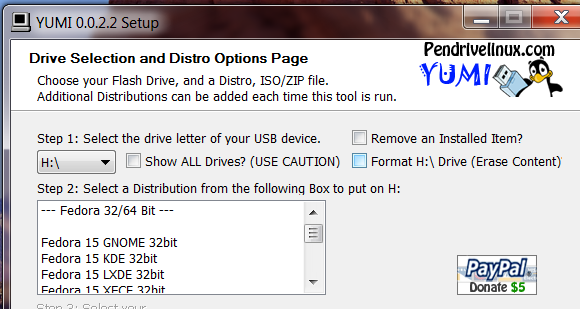
Bla gjennom listen for å velge et levende miljø. Hvis du allerede har ISO, kan du søke etter den. Merk at filnavnet må samsvare nøyaktig med det YUMI oppgir filnavnet skal være for at du skal finne det. Ikke alle ISO-filer vises i nettleseren.
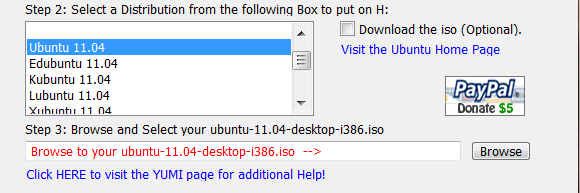
Hvis du ikke har filen, kan du raskt finne nedlastingen ved å klikke på "Last ned ISO”Lenke. Dette åpner nettleseren din for å starte nedlastingen, og du må peke YUMI til den nedlastede filen når den er ferdig. På dette tidspunktet kan du bare klikke installere og prosessen med å installere ditt levende miljø på USB vil begynne.

Når denne prosessen er fullført, blir du spurt om du vil gjenta prosessen. Du kan fortsette å legge til flere og flere miljøer til du går tom for plass på disken.
Når du starter fra denne CDen, får du en meny:
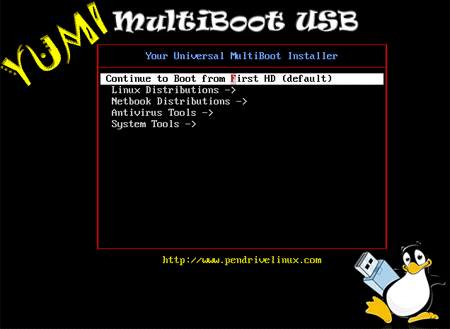
Bare bla gjennom miljøet du ønsker, trykk Enter og så er du på vei.
Mange støttede verktøy
Det er mange støttede distribusjoner og miljøer for denne disken. Noen høydepunkter inkluderer:
- Installasjonsdisker for Windows Vista / 7
- Ubuntu og dets mange versjoner Hvorfor er det så mange versjoner av Ubuntu? [Teknologi forklart] Les mer .
- Fedora Fedora 15 - Bringer deg det siste i LinuxDet er en annen flott dag i Linux-verdenen. Fedora 15 ble endelig utgitt i går, og denne nye utgivelsen gir en enorm mengde endringer sammenlignet med Fedora 14. Det er faktisk så mange endringer ... Les mer
- CloneZilla Hvordan bruke Clonezilla for å klone din Windows-harddiskHer er alt du trenger å vite om hvordan du bruker Clonezilla til å klone harddisken din på den enkleste måten. Les mer
- GParted GParted - The Ultimate In Partitioning Software Les mer
Det er pokker for mye mer. Sjekk nedlastingssiden for YUMI for en komplett liste.
En ting å huske på. Å ha Windows og Ubuntu på samme USB-stasjon med dette verktøyet forårsaker problemer. Husk å lese nedlastingssideens dokumentasjon nøye hvis du vil gjøre dette. Det er et tips på siden.
Konklusjon
På mange måter er dette den hellige gral av oppstartbare verktøyskapere. En samling av ISO-er kan bli en enkelt USB-disk klar til å starte opp omtrent alt. Kombiner dette med en god størrelse tommelstasjon, eller til og med en ekstern harddisk, så kan du gjøre deg til et virkelig kraftig verktøy.
Takk til Josh Peterson for å ha påpekt YUMI til meg! Hvilke verktøy la du til på disken? Del i kommentarene nedenfor.
Justin Pot er en teknologijournalist med base i Portland, Oregon. Han elsker teknologi, mennesker og natur - og prøver å glede seg over alle tre når det er mulig. Du kan chatte med Justin på Twitter, akkurat nå.